Lesen Sie diesen Artikel bis zum Ende, um das Geheimnis zu lüften, wie Sie eine inkrementelle Aktualisierung in Power BI einrichten, um die Kosten für die Cloud-Instanz zu senken und schnell Echtzeitdaten zu erhalten.
Wenn Sie mit großen Datensätzen für Business Intelligence-Analysen arbeiten, wird die Aktualisierung der Daten auf dem Server zur Herausforderung. Die Datenbank, die Sie in Ihrer Power BI-Anwendung analysieren, wird im Backend ständig aktualisiert.
Wenn Sie den Datensatz aktualisieren, kann es sein, dass er stundenlang aktualisiert wird und sogar noch mehr, wenn er riesig ist oder wenn Sie Echtzeitdaten von vielen automatisierten Maschinen erhalten, z.B. von Einzelhandelskassen, Online-Kassen, Online-Formulardaten usw.
Um solche komplizierten Situationen beim Datenimport und der Datenanalyse in Power BI zu bewältigen, hat Microsoft mehrere Funktionen zur Datenaktualisierung integriert. Eine dieser Funktionen ist die inkrementelle Aktualisierung, die für den mühelosen Import und die Analyse von Daten in Echtzeit sehr beliebt ist.
Lesen Sie weiter, um zu erfahren, was es ist, was es kann, welche Voraussetzungen für die Verwendung dieses Tools in Power BI erfüllt sein müssen und wie Sie es in einfachen Schritten einrichten können. Legen Sie los!
Lesen Sie auch: Tableau vs. Power BI: Die bessere Wahl im Jahr 2023?
Inkrementelle Auffrischung in Power BI
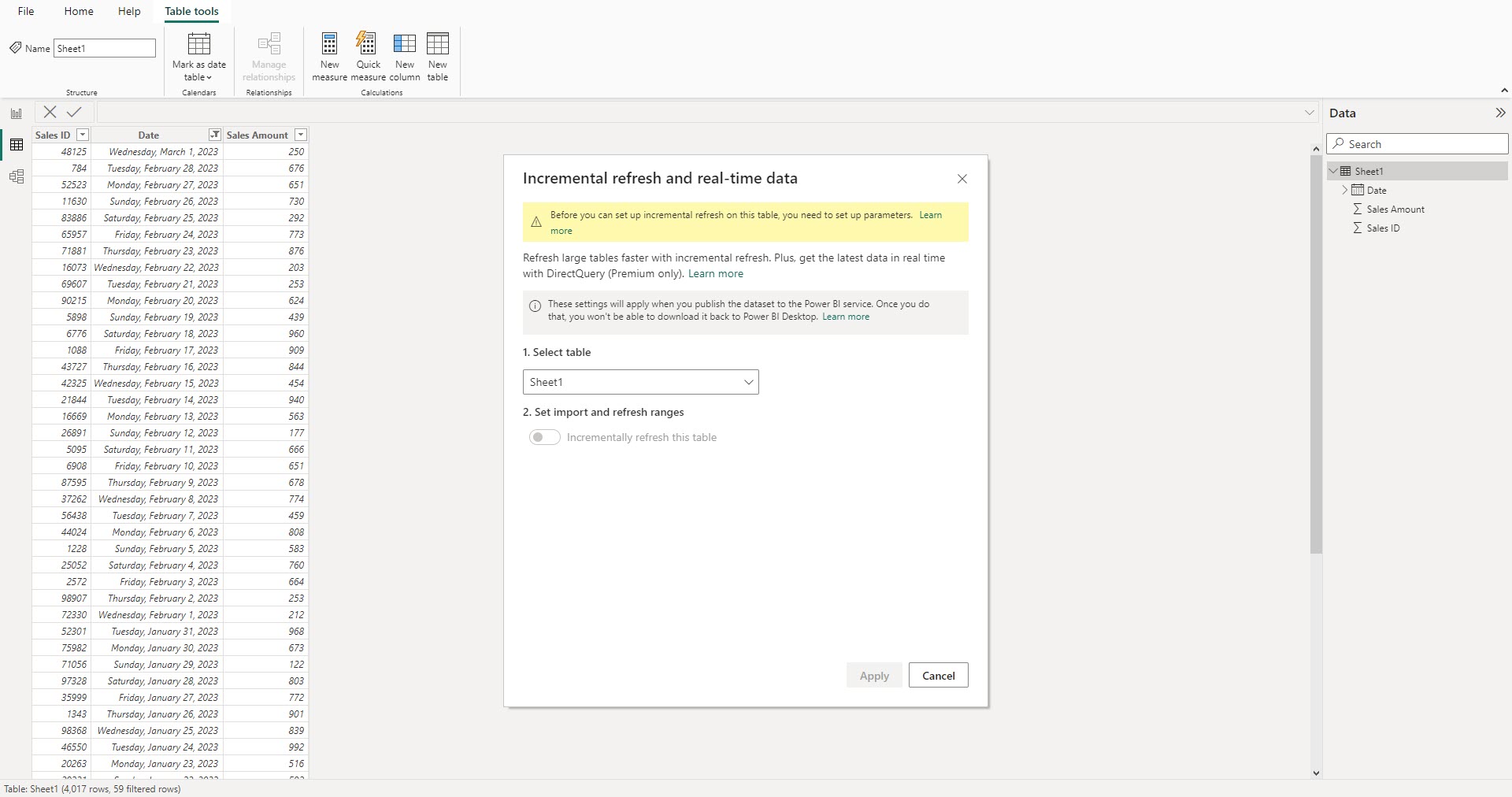
Die inkrementelle Aktualisierung ist eine Erweiterung der geplanten Datenaktualisierung in Power BI. Sie erstellt verschiedene Partitionen des Datensatzes in seinem Speicherplatz, indem sie die Tabellen des Datensatzes, die häufig aktualisiert werden, voneinander trennt.
Die meisten Datenbanken, die Sie verwenden, enthalten einige Tabellen, die häufig aktualisiert werden, da sie Transaktionsdaten wie Verkaufsbeträge, Inventarnummern usw. enthalten. Diese Daten können im Laufe der Zeit exponentiell anwachsen, so dass die ursprüngliche Power BI-Datei viel Speicherplatz auf Ihren Cloud- oder Onsite-Servern beansprucht.
In diesem Fall kann Power BI die inkrementelle Aktualisierungsrichtlinie nutzen, um die Datentabelle entsprechend den Parametern RangeStart und RangeEnd zu partitionieren. Es kann auch eine DirectQuery-Partition für Echtzeitdaten verwenden. Letztendlich schrumpfen die Daten, die Sie aus der Cloud-Datenbank abfragen, so dass der importierte Datensatz in Ihrer Power BI-Anwendung kleiner und einfacher zu handhaben wird.
Die inkrementelle Aktualisierung stellt sicher, dass Sie in einer großen Datenbank, die Millionen von Zeilen enthält, immer mit den neuesten Daten arbeiten.
Sie haben beispielsweise einen Umsatzbericht, der 10 Jahre an Daten enthält. Sie müssen jedoch nicht immer den gesamten Datensatz aktualisieren. Vielleicht benötigen Sie nur die Aktualisierung für die letzte Woche oder so.
Wenn Sie in diesem Fall eine vollständige Aktualisierung des Datensatzes durchführen, kann es Stunden dauern, bis Power BI die Aufgabe erledigt hat. Stattdessen können Sie einfach eine inkrementelle Aktualisierung konfigurieren und so Zeit und Kosten für die Datenverarbeitung sparen.
Lesen Sie auch: Microsoft Power BI Data Analyst Zertifizierung (PL-300): Wie man sie erhält
Warum sollten Sie die inkrementelle Aktualisierung in Power BI verwenden?
Die Verwendung der inkrementellen Aktualisierung in Power BI ist aus drei wichtigen Gründen sinnvoll. Erstens spart es Zeit und Ressourcen. Anstatt alle Daten jedes Mal zu aktualisieren, werden nur die neuen oder geänderten Daten berücksichtigt, wodurch Ihre Berichte schneller und effizienter werden.
Zweitens ist es ideal für große Datenmengen. Wenn Sie eine große Datenmenge haben, kann die Aktualisierung aller Daten langsam und kostspielig sein. Mit der inkrementellen Aktualisierung können Sie nur das aktualisieren, was nötig ist, und so sicherstellen, dass Ihre Berichte immer auf dem neuesten Stand sind.
Drittens hält es Ihre Berichte auf dem neuesten Stand. Indem Sie die neuesten Daten abrufen, stellen Sie sicher, dass Ihre Berichte die jüngsten Änderungen in Ihrer Datenquelle widerspiegeln und so genaue Einblicke für eine bessere Entscheidungsfindung liefern.
Anwendungsfälle von Incremental Refresh
Einzelhandel
Die inkrementelle Aktualisierung hilft Ihnen, die täglichen Verkaufsdaten zu aktualisieren, ohne ganze Berichte neu zu erstellen. So gewährleisten Sie aktuelle Einblicke für eine bessere Entscheidungsfindung. Außerdem können Sie so die täglichen Engagement-Metriken im Auge behalten und Zeit und Ressourcen sparen, indem Sie nur neue Daten oder den von Ihnen konfigurierten Bereich aktualisieren.
Inventar-Management
Wenn Sie Bestandsänderungen in Echtzeit überwachen und Lagerbestände effizient optimieren müssen, können Sie in solchen Power BI-Berichten schrittweise Aktualisierungen einrichten. Es kann Sie auch bei der kontinuierlichen Aktualisierung von Webverkehrsstatistiken unterstützen, um aktuelle Einblicke in das Nutzerverhalten zu erhalten.
Finanzielle Berichterstattung
Die inkrementelle Aktualisierung hilft Ihnen, Ihre Finanzberichte auf dem neuesten Stand zu halten, indem nur die neuesten Daten regelmäßig aktualisiert werden. Sie können auch die Aktualisierungen der Lieferkette in Bezug auf die Finanzen im Auge behalten und die Reaktionsfähigkeit auf dynamische Kostenänderungen in der Lieferkette verbessern.
IoT-Überwachung
Die inkrementelle Aktualisierung ist besonders wichtig bei der Schulung und Überwachung von IoT-Geräten. IoT-Geräte sammeln und senden jeden Tag eine riesige Menge an Daten, da sie sekündlich Daten sammeln. Wenn Sie mit der Aktualisierung der gesamten Datenbank beginnen, die mit einigen wenigen IoT-Systemen verbunden ist, kann es Tage dauern, bis der Prozess abgeschlossen ist. Richten Sie stattdessen eine inkrementelle Aktualisierung ein und aktualisieren Sie nur den benötigten Teil des gesamten Tages.
Aktienmarkt-Analyse
Der Aktienmarkt ist eine weitere beliebte Quelle, die im Sekundentakt massive Datenaktualisierungen erzeugt. Hier können Sie die inkrementelle Aktualisierungsfunktion von Power BI nutzen, um die Aufwärts- oder Abwärtsbewegungen verschiedener Aktienkurse zu analysieren und so Ihre Anlagestrategien vorherzusagen.
Vorteile der inkrementellen Aktualisierung in Power BI
- Sie ermöglicht es Ihnen, nur die neuen oder geänderten Daten zu aktualisieren, was den Prozess der Aktualisierung Ihrer Berichte erheblich beschleunigt.
- Indem Sie nur die notwendigen Daten aktualisieren, sparen Sie Systemressourcen und minimieren die Belastung Ihrer Infrastruktur.
- Wenn Sie die inkrementelle Aktualisierung für einen umfangreichen Datensatz verwenden, der auf einer Cloud-Computing-Engine gehostet wird, sparen Sie eine Menge an Rechenkosten für die ständige Aktualisierung der Daten, während Sie nur einen kleinen Teil der Daten aktualisieren.
- Die inkrementelle Aktualisierung ist besonders wertvoll, wenn Sie mit umfangreichen Datenbeständen arbeiten, da Sie so nicht jedes Mal den gesamten Datenbestand aktualisieren müssen.
- Sie können die inkrementelle Aktualisierung so konfigurieren, dass Ihre Berichte bis zu 48 Mal pro Tag mit Echtzeit- oder echtzeitnahen Daten aktualisiert werden.
- Die inkrementelle Aktualisierung stellt sicher, dass Ihre Berichte die jüngsten Änderungen in Ihrer Datenquelle widerspiegeln, was zu genaueren und zuverlässigeren Erkenntnissen führt.
- Sie können mit dem Bericht weiterarbeiten, während die Daten im Hintergrund aktualisiert werden, so dass Ihr Arbeitsablauf weniger unterbrochen wird.
- Berichte werden schneller geladen und reagieren schnell auf Benutzerinteraktionen, wenn Sie die inkrementelle Aktualisierung verwenden, was die Benutzerfreundlichkeit insgesamt erhöht.
Die Vorteile der inkrementellen Aktualisierung sind endlos, da Sie sie je nach dem Data Science- und Datenanalyseprojekt, an dem Sie arbeiten, auf unterschiedliche Weise nutzen können.
Vollständige Auffrischung vs. inkrementelle Auffrischung in Power BI
Bei einer vollständigen Aktualisierung in Power BI werden alle Daten aus der Quelle neu geladen. Dies ist ein zeit- und ressourcenaufwändiger Prozess für große Datensätze. Dabei wird der gesamte Datensatz ersetzt, auch wenn sich nur ein kleiner Teil der Daten geändert hat.
Bei der inkrementellen Aktualisierung hingegen werden nur die neuen oder geänderten Daten aktualisiert, wodurch sich die Aktualisierungszeit und der Ressourcenverbrauch erheblich verringern.
Nachfolgend finden Sie einen röhrenförmigen Unterschied zwischen diesen beiden Aktualisierungsmodi von Power BI:
| Funktionen im Vergleich | Vollständige Aktualisierung | Inkrementelle Aktualisierung |
|---|---|---|
| Aktualisierung der Daten | Aktualisiert jedes Mal alle Daten | Aktualisiert nur neue oder geänderte oder konfigurierte Datums-/Zeitbereiche |
| Geeignet für | Kleine Datensätze mit seltenen Aktualisierungen | Große Datensätze mit häufigen Aktualisierungen |
| Aktualisierungszeit | Längere Aktualisierungszeiten | Schnellere Aktualisierungszeiten |
| Ressourcenverbrauch | Höhere Ressourcennutzung | Geringere Ressourcennutzung |
| Historische Daten | Erfordert das Neuladen aller historischen Daten | Bewahrt historische Daten in definierten Partitionen oder Archiven auf |
| Unterstützung von Echtzeitdaten | Begrenzte Unterstützung für Echtzeitdaten | Unterstützt Datenaktualisierungen in Echtzeit oder nahezu in Echtzeit |
Voraussetzungen für die inkrementelle Auffrischung
Obwohl die Funktion für große Datensätze sehr beliebt ist, ist sie erst dann verfügbar, wenn der Power BI-Plan und andere Datensatzparameter bestimmte Voraussetzungen erfüllen. Diese Voraussetzungen finden Sie unten:
#1. Unterstützte Power BI-Pläne
Die inkrementelle Aktualisierung ist für Power BI Premium, Premium pro Benutzer, Power BI Pro und Power BI Embedded Datasets verfügbar.
Datenaktualisierungen in Echtzeit über DirectQuery werden nur für Power BI Premium, Premium pro Benutzer und Power BI Embedded-Datensätze unterstützt.
#2. Unterstützte Dataset-Quellen
Die Echtzeit-Datenaktualisierung eines großen Datensatzes in Power BI-Berichten durch inkrementelle Aktualisierung ist am besten für relationale und strukturierte Datenbanken wie Azure Synapse und SQL Database geeignet. Über eine benutzerdefinierte Konfiguration können Sie diese Funktion auch auf andere Datenbanken anwenden.
Das Dataset muss jedoch Folgendes enthalten oder unterstützen:
Eine Datum/Zeit-Spalte
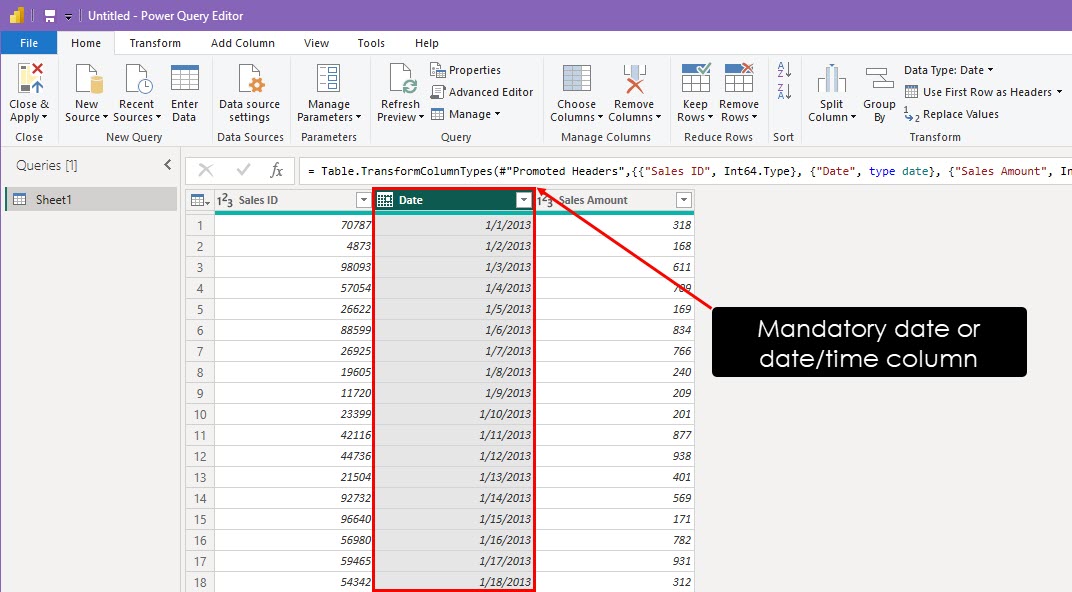
Das Dataset, das Sie mit der inkrementellen Aktualisierung analysieren, sollte eine Datums- oder Datums-/Zeitspalte enthalten. Diese Spalten helfen Power BI dabei, Start- und Endpunkte für die zu aktualisierenden Daten vom Quellserver zu erstellen.
Datum/Uhrzeit-Filterung
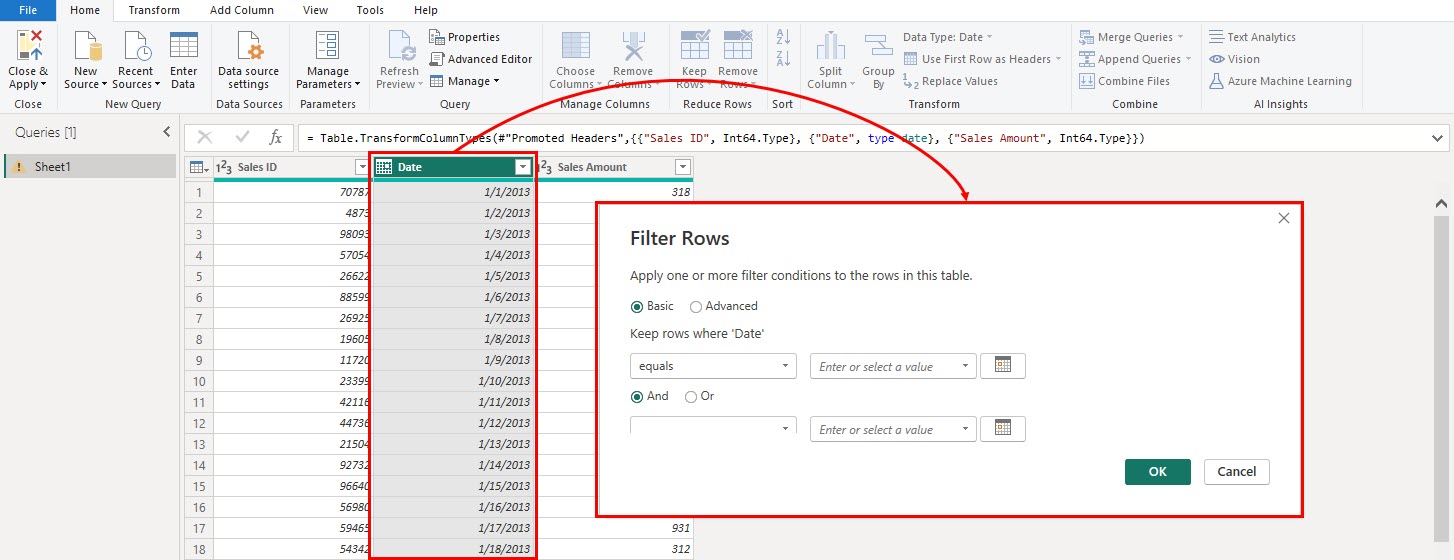
Power BI muss in der Lage sein, das Dataset nach Daten nach Datum zu filtern, in der Regel über eine Datumsspalte in der Zieltabelle, die in relationalen Quellen vom Datums-/Zeit- oder Ganzzahl-Datentyp sein kann. Die Parameter RangeStart und RangeEnd, beide vom Datentyp Datum/Zeit, filtern Tabellendaten anhand der Datumsspalte.
Parameter für Bereiche
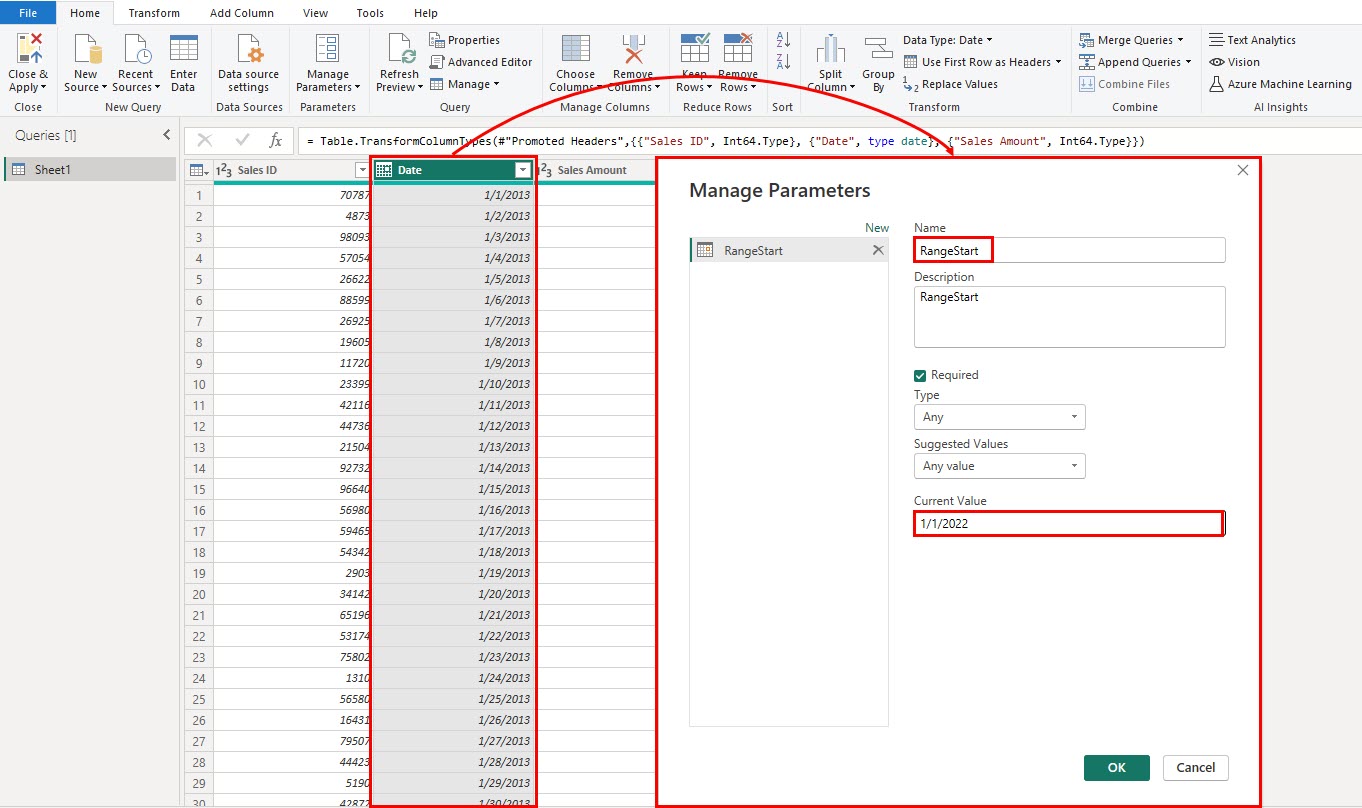
Bevor Sie mit dem Hinzufügen von inkrementellen Aktualisierungsereignissen in Ihrem Power BI-Bericht beginnen können, müssen Sie das Dataset in Power Query übernehmen, um Bereichsparameter hinzuzufügen. Mit dem Befehl Parameter verwalten müssen Sie zwei neue Parameter namens RangeStart und RangeEnd für das Zieldataset hinzufügen.
Das Dataset unterstützt Query Folding
Query Folding ist eine Technik zur Optimierung von Datenbanken, die die Abfrageleistung verbessert, indem sie einen möglichst großen Teil der Datenverarbeitung auf den Datenbankserver verlagert.
Anstatt eine große Menge an Daten vom Datenbankserver abzurufen und sie dann in der Client-Anwendung zu filtern und zu verarbeiten, ermöglicht die Abfragefaltung dem Datenbankserver, Filter-, Sortier- und Aggregationsoperationen direkt an der Datenquelle durchzuführen.
Einzelne Datenquelle
Angenommen, Sie konfigurieren eine inkrementelle Aktualisierung, um Echtzeitdaten für eine große Datenbank zu erhalten. Oder Sie erstellen ein fortschrittliches Datenbankabfragesystem mit Tabular Object Model (TOM) und Tabular Model Scripting Language (TMSL) über den XMLA-Endpunkt. In solchen Situationen müssen alle Datenpartitionen, ob DirectQuery oder Import, aus einer einzigen Datenquelle abgefragt werden.
#3. Systemdatum und -zeit
Der Zugriff auf das Systemdatum und die Systemzeit ist notwendig, damit Power BI weiß, wann die Daten auf der Grundlage der von Ihnen festgelegten Richtlinie inkrementell aktualisiert werden sollen. Daher müssen Sie das Systemdatum und die Systemzeit immer auf automatisch und nicht auf manuell einstellen.
Wie Sie die inkrementelle Aktualisierung in Power BI einrichten
Im Folgenden finden Sie vier einfache Schritte, um die inkrementelle Aktualisierung jetzt einzurichten:
#1. Importieren Ihres Datensatzes in die Power BI Desktop App
Sie können Ihren Power BI-Bericht nur in der Power BI-Desktop-Anwendung für die inkrementelle Aktualisierung konfigurieren. Nachdem Sie den Bericht veröffentlicht haben, können Sie die Funktion nutzen, um Echtzeitdaten oder Daten aus einem ausgewählten Bereich im Tool Power BI Service (Webversion von Power BI) abzurufen.
Um ein Dataset zu importieren, gehen Sie wie folgt vor:
- Starten Sie die Power BI Desktop-Anwendung.
- Klicken Sie auf die Schaltfläche Daten abrufen auf dem Power BI Startbildschirm.

- Wählen Sie im Dialogfeld Daten abrufen die Datenbankquelle, z.B. SQL Server-Datenbank.

- Geben Sie die Details des SQL-Servers ein und klicken Sie auf OK.
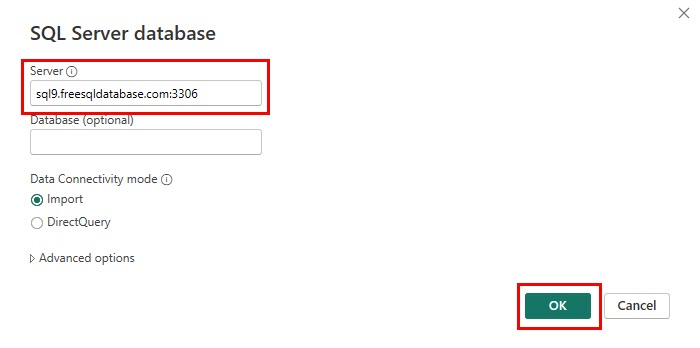
- Sie sollten nun den Dataset Navigator der Datenbank sehen.
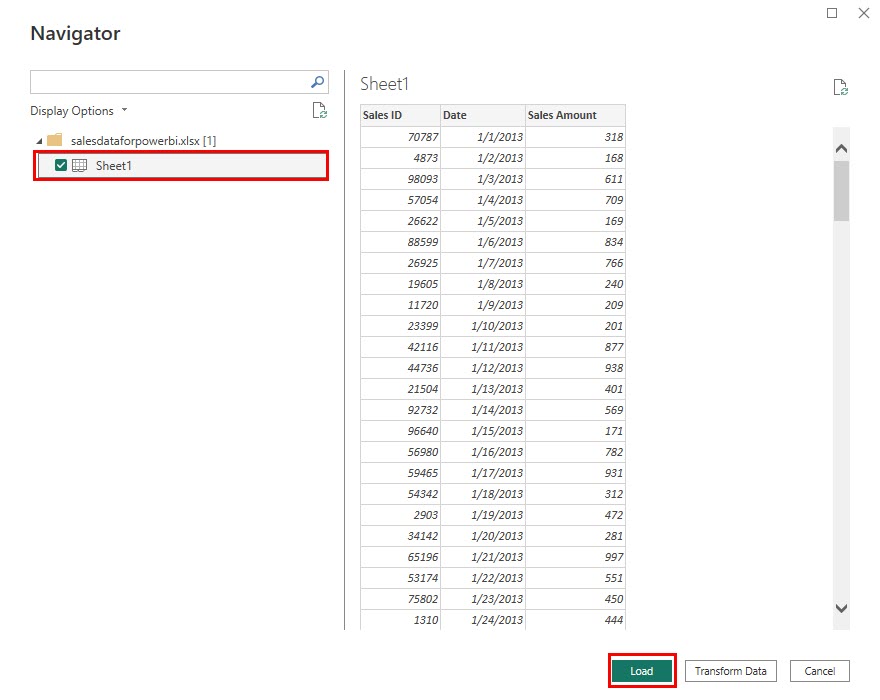
- Wählen Sie eine Tabelle aus dem Navigator und klicken Sie auf Laden , um die Daten in Power BI zu erhalten.
#2. Verarbeiten des Datensatzes in Power Query
Jetzt müssen Sie das Dataset in Power Query umwandeln, um Parameter mit Reichweite und Datums-/Zeitfilterung hinzuzufügen. So geht’s:
- Gehen Sie in Power BI auf die Registerkarte Start im Menüband und klicken Sie auf den Befehl Daten transformieren.
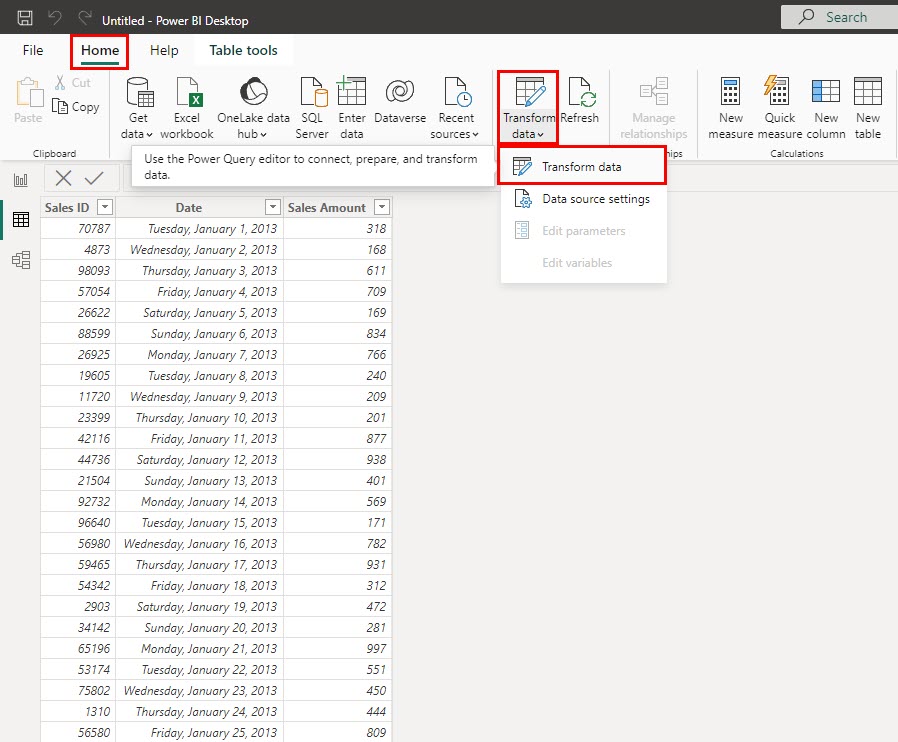
- Das Dataset wird nun in Power Query geöffnet.
- Klicken Sie auf die Spalte Datum .
- Klicken Sie nun auf Parameter verwalten.
- Klicken Sie im Dialogfeld Parameter verwalten auf Neu.
- Geben Sie in das Feld Name den Namen RangeStart ein.
- Geben Sie in das Feld Aktueller Wert das Startdatum oder Datum/Uhrzeit der inkrementellen Aktualisierung ein. In diesem Tutorial ist es der 1/1/2023.
- Klicken Sie zum Anwenden auf OK .
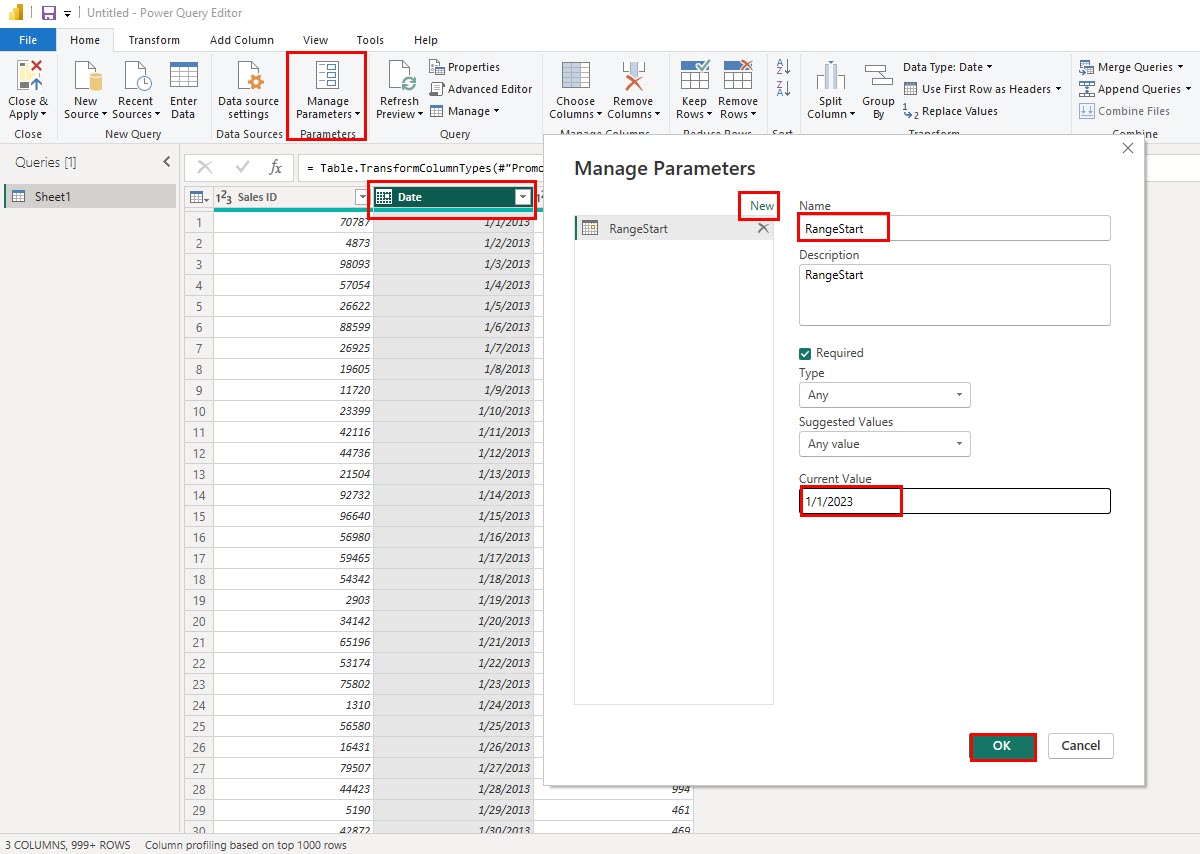
- Führen Sie dieselben Schritte aus, um den Parameter RangeEnd mit dem Datum oder der Uhrzeit hinzuzufügen, bis zu dem/der Power BI die inkrementelle Aktualisierung durchführen soll.
Sie sollten nun drei Elemente in Power Query haben, wie in der folgenden Abbildung gezeigt.
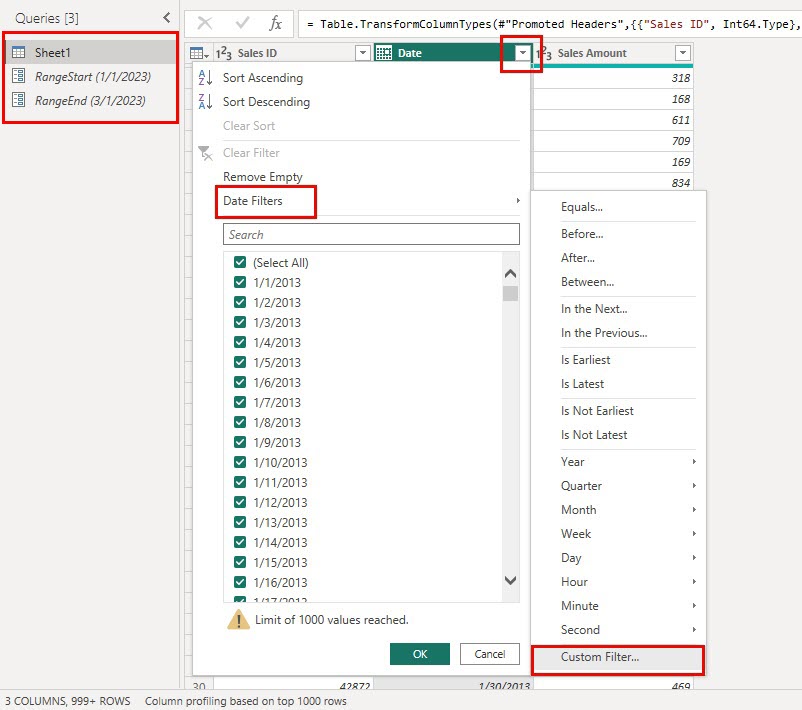
Wählen Sie nun die Spalte Datum und klicken Sie auf das Dropdown-Menü. Klicken Sie auf die Option Datumsfilter und wählen Sie dann Benutzerdefinierte Filter aus dem Überlaufmenü.
Wählen Sie für die erste Dropdown-Liste “ist nach oder gleich” Klicken Sie auf das Feld daneben und wählen Sie den Parameter RangeStart.
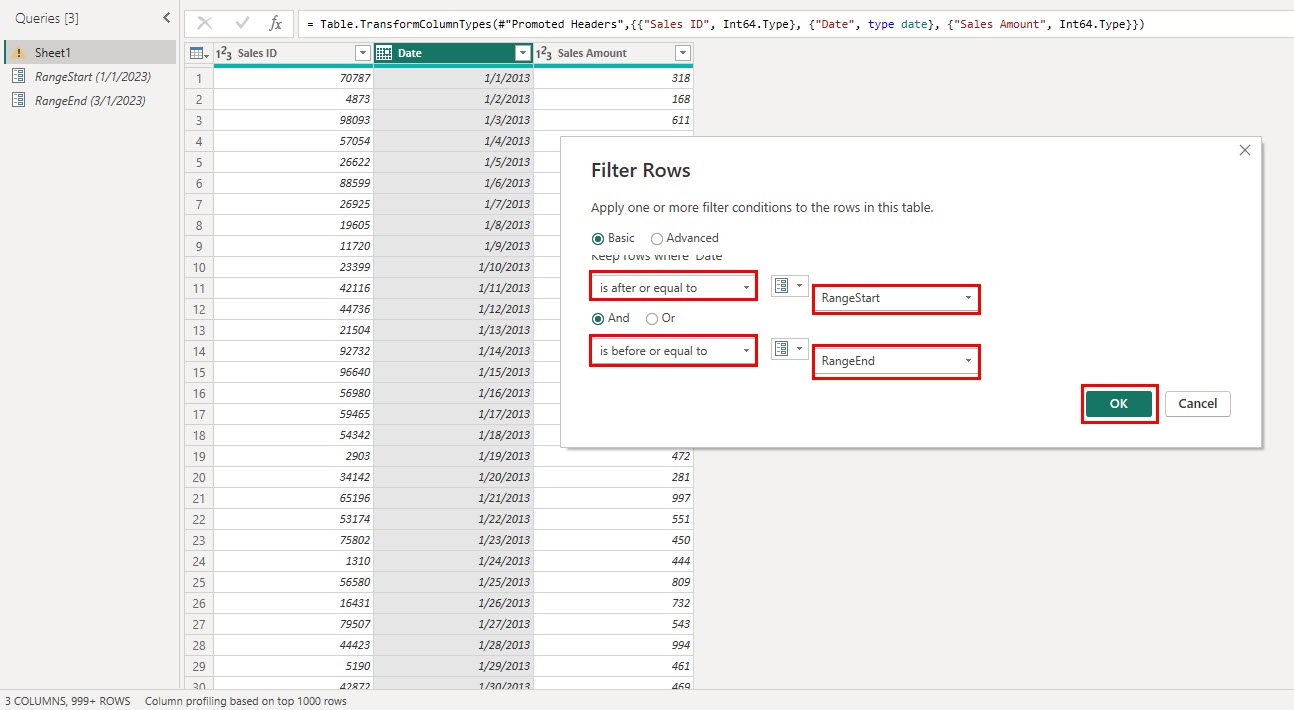
Klicken Sie dann auf das zweite Einblendmenü und wählen Sie “ist vor oder gleich” und fügen Sie den Parameter RangeEnd hinzu.
Klicken Sie nun einfach auf die Schaltfläche Schließen & Anwenden in der oberen linken Ecke von Power Query.
#3. Konfigurieren der inkrementellen Aktualisierung in der Power BI Desktop App
Wechseln Sie in Power BI zur Ansicht Tabelle. Klicken Sie auf der rechten Seite der Dataset-Tabelle mit der rechten Maustaste auf die Tabelle oder den Namen des Datasets, auf das Sie die inkrementelle Aktualisierungsfunktion anwenden möchten. Klicken Sie im Kontextmenü auf Inkrementelle Auffrischung.
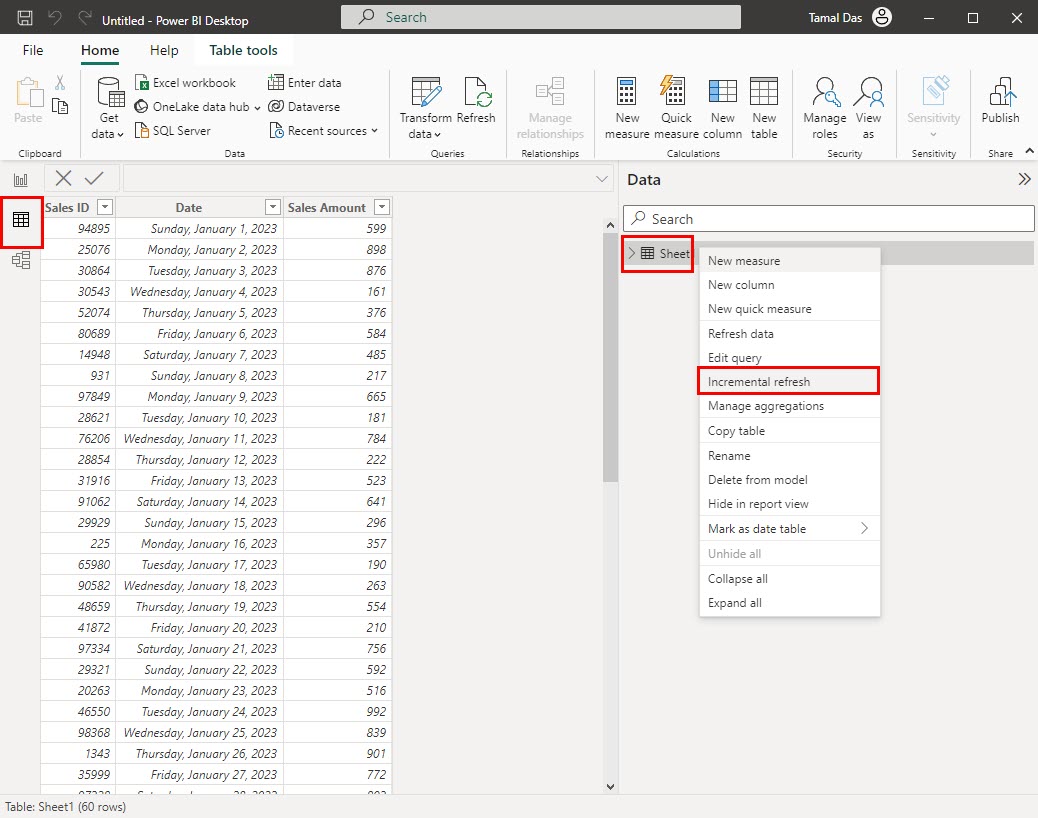
Gehen Sie nun wie folgt vor:
- Aktivieren Sie das Werkzeug Import- und Aktualisierungsbereiche festlegen, indem Sie die Schaltfläche verschieben.
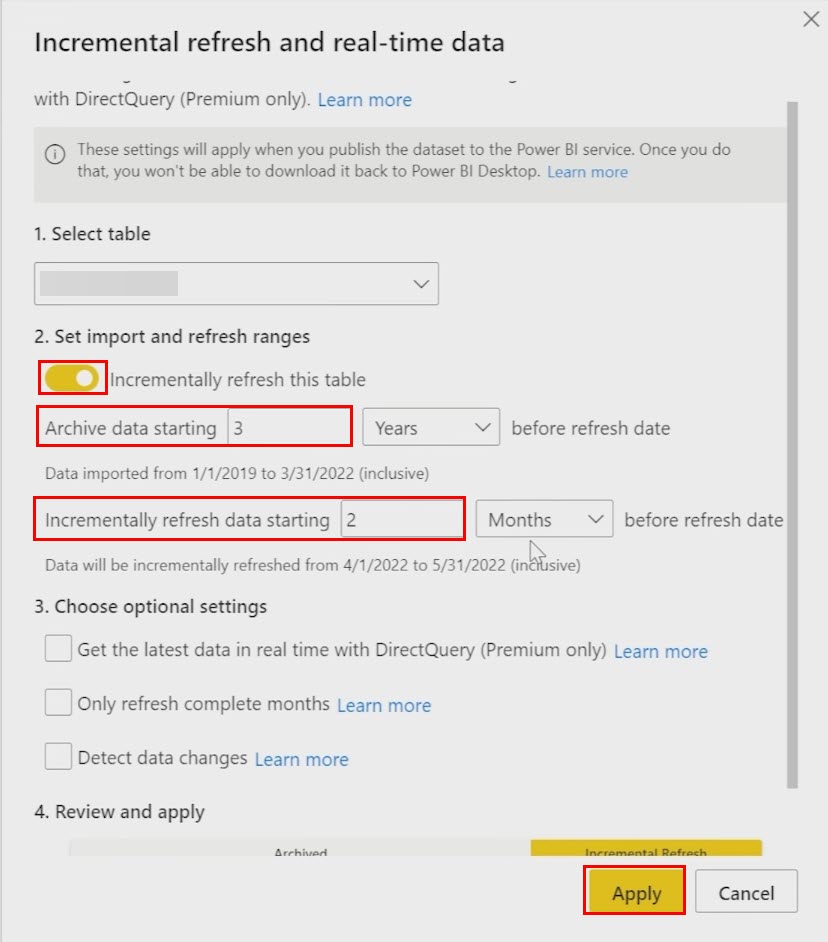
- Geben Sie Werte für die folgenden Felder ein:
- Daten archivieren ab
- Daten schrittweise aktualisieren ab
- Klicken Sie auf Anwenden.
#4. Veröffentlichen des Berichts
Gehen Sie nun auf den Befehl Home > Veröffentlichen innerhalb des Blocks Teilen . Klicken Sie auf Veröffentlichen.
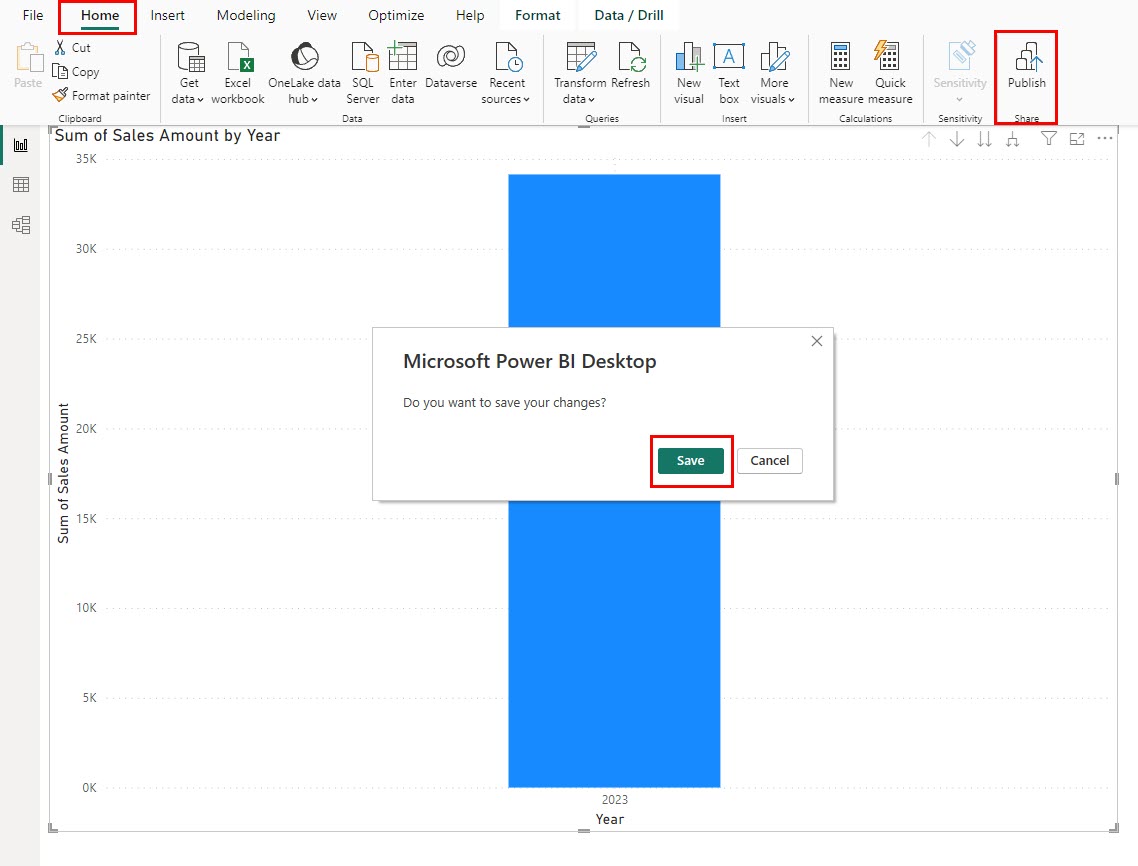
Power BI wird Sie auffordern, die Datei auf Ihrem PC zu speichern. Befolgen Sie die Anweisung.
Klicken Sie erneut auf Veröffentlichen und wählen Sie ein Ziel, z.B. Mein Arbeitsbereich, und klicken Sie auf Auswählen.
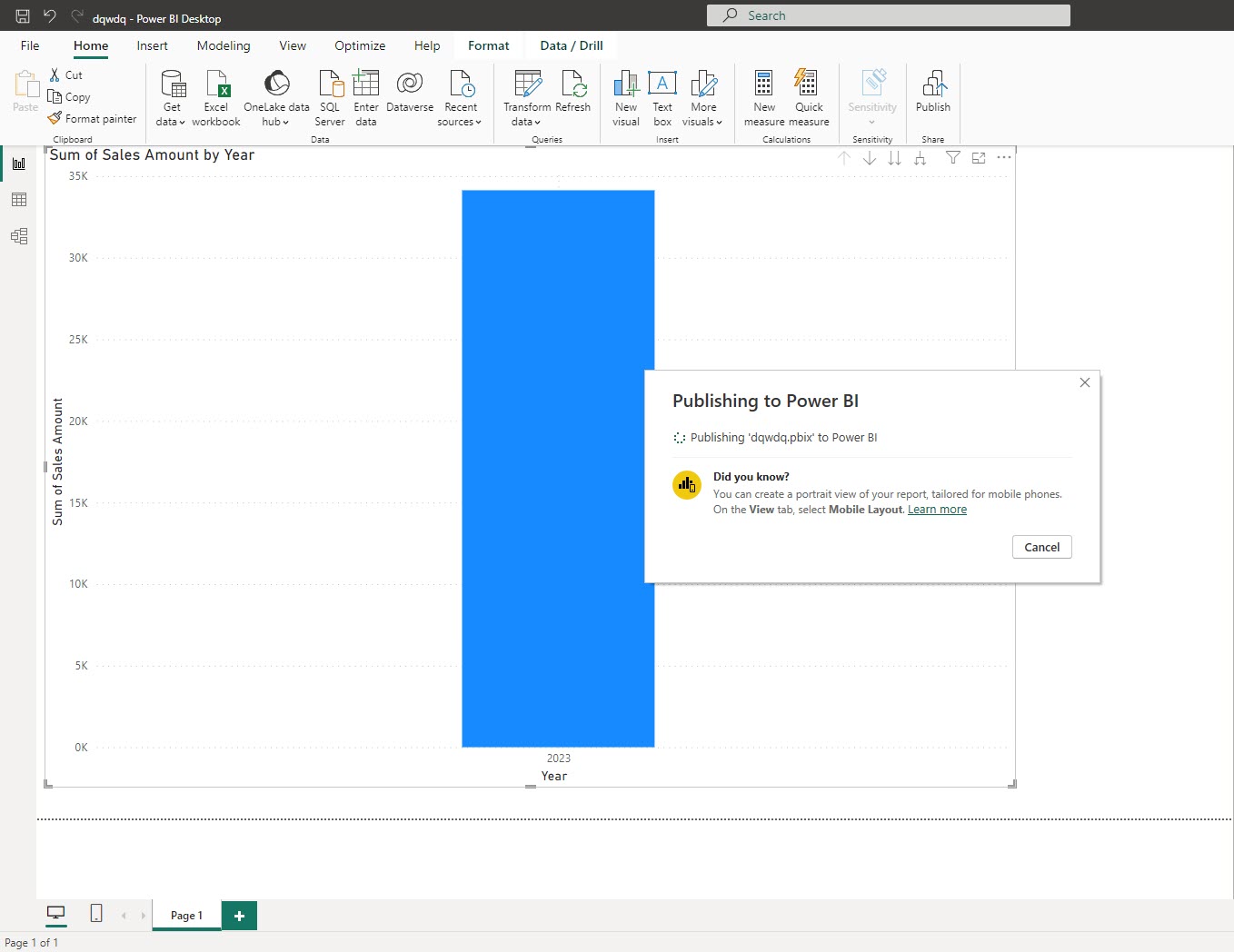
Fazit
Jetzt wissen Sie also, wie Sie die Vorteile der inkrementellen Aktualisierungsfunktion von Power BI nutzen können, um stets Echtzeitdaten von den Servern der Datenquelle zu erhalten, ohne die gesamten Daten zu aktualisieren und hohe Gebühren für die Nutzung von Cloud Computing-Ressourcen zu zahlen. Außerdem sparen Sie dabei wertvolle Zeit.
Befolgen Sie die oben genannten Schritte und probieren Sie die inkrementelle Aktualisierung aus, wenn Sie das nächste Mal Berichte und Dashboards mit Power BI erstellen und veröffentlichen.
Nächster Punkt: Power BI: Unterschiede zwischen Bericht und Dashboard.

